Даже если вы используете iCloud для хранения фотографий, музыки, видео и документов на своем устройстве iPhone, время от времени вам придется подключать его и к ПК.
Так что если вы используете ПК с Windows 10 и не можете подключить его к iPhone, вы не одиноки, поскольку люди сообщают об этой проблеме с момента запуска системы.
Мы подготовили несколько вариантов решения проблемы с подключением iPhone и Windows 10, и надеемся, что они будут полезны, если вы тоже столкнулись с этой проблемой.
Что делать, если iTunes не распознает iPhone в Windows 10?
Невозможность подключить iPhone к компьютеру может быть большой проблемой, но пользователи также сообщали о следующих проблемах:
iPhone не отображается в iTunes Windows 10 — По словам пользователей, их iPhone определяется Windows, но они не могут получить доступ к нему в iTunes. iPhone не подключается к iTunes, недействительный ответ — Иногда вы можете получить сообщение об ошибке Invalid response при использовании iTunes. Если у вас возникла эта проблема, обязательно попробуйте одно из наших решений. iTunes не распознает iPhone 7, iPhone 6s, iPhone 5, iPhone 4, iPhone 3GS — Многие пользователи сообщили об этой проблеме на своих ПК, и, по их словам, она может коснуться практически любой модели iPhone. iTunes не распознает режим восстановления iPhone, WiFi — Несколько пользователей сообщили об этой проблеме при использовании режима восстановления или Wi-Fi на iPhone. Это может стать большой проблемой, поскольку вы не сможете получить доступ к своим файлам. iTunes iPhone Операция завершена, не отображается, не синхронизируется — Существуют различные проблемы, которые могут возникнуть с iTunes, и многие пользователи сообщают, что их iPhone не отображается или не синхронизируется с iTunes. iTunes iPhone постоянно отключается и не может быть найден — Несколько пользователей сообщили, что их iPhone постоянно отсоединяется. В некоторых серьезных случаях iPhone вообще не может быть найден iTunes. iTunes iPhone не отображается, не обнаруживается — Это распространенные проблемы с iPhone и iTunes. Многие пользователи сообщают, что их iPhone не отображается, но в некоторых случаях iPhone может вообще не обнаруживаться.
Решение 1 — Проверьте, запущена ли программа Apple Mobile Device Support
Apple Mobile Device Support — это программное обеспечение, необходимое для синхронизации между iTunes на вашем компьютере и iPod или iPhone.
Если это программное обеспечение не работает должным образом, связь между устройствами невозможна. Это программное обеспечение устанавливается вместе с iTunes, поэтому вам не придется устанавливать его отдельно.
Чтобы убедиться, что служба поддержки мобильных устройств Apple работает правильно, сделайте следующее:
Перейдите в Найдите, введите службы.msc, и откройте Службы.
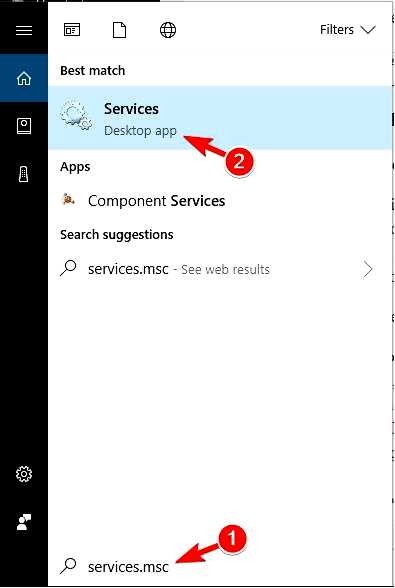
Найдите Служба мобильных устройств Apple, щелкните на нем правой кнопкой мыши и выберите Свойства.
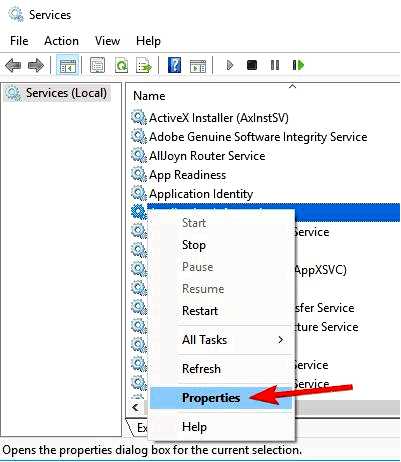
Убедитесь, что Тип запуска установлено значение Автоматическое, и Статус службы установлено значение Запуск.
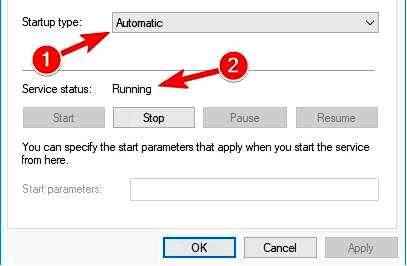
Перезагрузите компьютер и попробуйте снова подключить iPhone к компьютеру с Windows 10.
Если вам все еще не удается соединить два устройства, попробуйте некоторые из перечисленных ниже решений.
Решение 2 — Обновить драйверы
Существует два способа обновления драйверов iPhone на компьютере с Windows 10. Сначала мы попробуем более простой, обычный способ:
Перейдите в раздел "Поиск", введите диспетчер устройств, и откроем Диспетчер устройств.
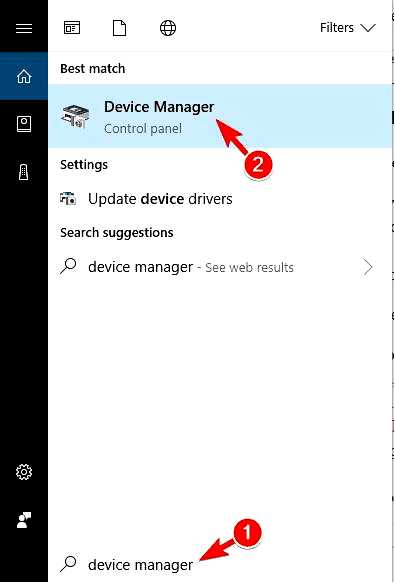
Найдите Apple iPhone и щелкните на нем правой кнопкой мыши. Выберите Обновить драйвер.
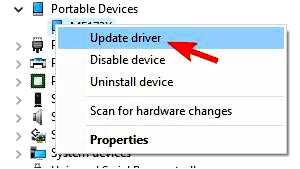
Выберите Автоматический поиск обновленного программного обеспечения для драйверов.
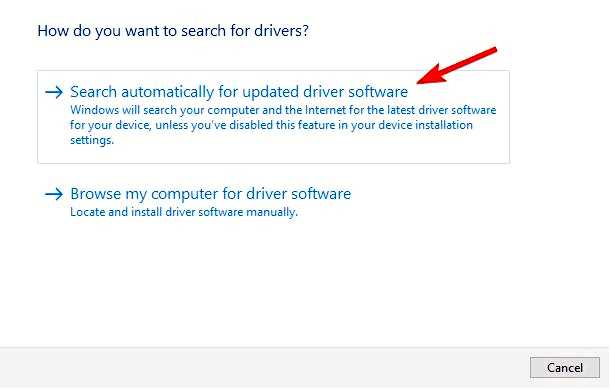
Дождитесь, пока программа установки установит все необходимые обновления, если таковые будут найдены.
Если вы все еще не можете подключить iPhone, попробуйте второй способ:
Подключите iPhone к компьютеру с Windows 10 и дождитесь появления значка Безопасное извлечение оборудования и извлечение носителя (если значок не появляется, попробуйте использовать другой порт USB). Щелкните правой кнопкой мыши на значке и выберите Откройте Устройства и принтеры. В разделе Неопределенный, найти устройство iPhone. Щелкните правой кнопкой мыши и выберите Свойства.
Перейти к Оборудование > Свойства > Драйвер. Выберите Обновить драйвер. Теперь выберите Выберите Обзор моего компьютера для поиска программного обеспечения с драйверами.
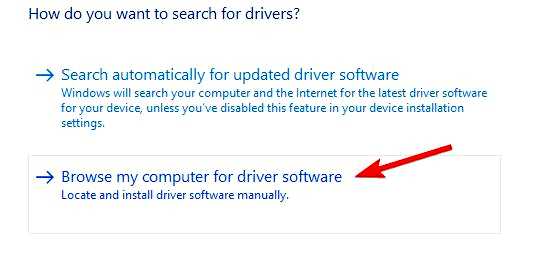
Заходите на сайт C:Program FilesCommon FilesAppleMobile Device Support в поле Выполните поиск драйверов в этом месте. Проверьте Включить вложенные папки и нажмите кнопку Далее.
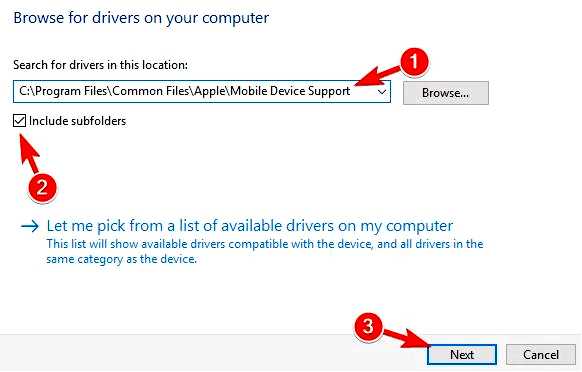
Теперь недостающие драйверы будут установлены автоматически.
Автоматическое обновление драйверов (предлагается)
Самый безопасный способ обновления драйверов на компьютере под управлением Windows — это использование автоматического инструмента. Мы настоятельно рекомендуем использовать специальное программное обеспечение для обновления драйверов.
Специальный инструмент автоматически определит каждое устройство на вашем компьютере и сопоставит его с последними версиями драйверов из обширной онлайн-базы данных.
Так вы избежите несоответствия драйверов вашим устройствам, что может привести к дополнительным проблемам.
Существует множество хороших программ для управления драйверами. Многие пользователи отмечают отличные результаты от использования Outbyte Driver Upfater. Она может не только обновить ваши драйверы, но и исправить все проблемные файлы в них.
После установки программы и обновления драйверов проверьте, обнаруживает ли iTunes ваш iPhone.
Решение 3 — Отключить VPN
Некоторые пользователи также говорят, что не могут подключить свои устройства iPhone к ПК с Windows 10, когда VPN включен. Итак, чтобы решить проблему, попробуем отключить VPN на устройстве iPhone.
Чтобы отключить VPN на iPhone, сделайте следующее:
Откройте Настройки на ваше устройство iPhone. Нажмите Общие сведения.
Нажмите VPN
Нажмите на Удалить профиль.
Подтвердите, что вы хотите удалить этот профиль, нажав кнопку Удалить снова
Решение 4 — Переустановите iTunes
И наконец, если вы используете старую версию iTunes, есть вероятность, что она несовместима с Windows 10.
Итак, убедитесь, что на вашем компьютере установлена последняя версия iTunes (что также означает последнюю версию Apple Mobile Device Support).
Вы можете скачать последнюю версию iTunes по этой ссылке, а как ее установить, смотрите по ссылке ниже.
Решение 5 — Установите Media Feature Pack
Многие пользователи сообщают, что iTunes не распознает iPhone на их ПК. Если у вас возникла эта проблема, то она может быть связана с отсутствием Media Feature Pack.
Эта функция отсутствует в N- и KN-версиях Windows, но вы можете легко установить ее самостоятельно. Для этого выполните следующие действия:
Перейдите на страницу загрузки Media Feature Pack. Нажмите на кнопку Загрузить кнопка.
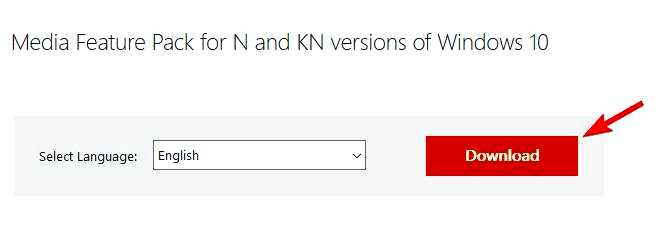
Выберите версию x64 или x86 в зависимости от используемой системы и нажмите кнопку Далее.
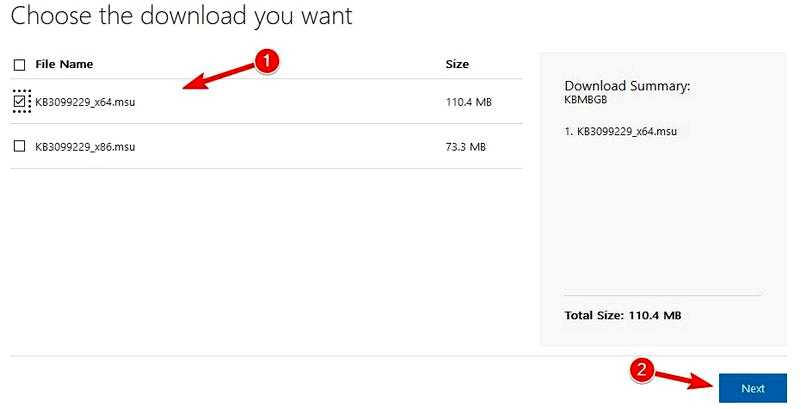
После того как вы загрузите этот инструмент, установите его.
После установки Media Feature Pack проблема должна быть полностью решена.
Решение 6 — Убедитесь, что ваш iPhone разблокирован
Если iTunes не распознает iPhone на вашем ПК, проблема может заключаться в том, что ваш iPhone заблокирован. Это всего лишь незначительная проблема, и чтобы ее решить, нужно просто разблокировать экран iPhone перед подключением к ПК.
Просто разблокируйте свой iPhone, а затем подключите его к компьютеру с помощью USB-кабеля. После разблокировки iPhone iTunes должен распознать его без проблем.
Решение 7 — Подключите iPhone к USB 2.0 порт
Несколько пользователей сообщили, что iTunes не распознает iPhone на компьютере с Windows 10. По мнению пользователей, проблема заключается в USB 3.0 порт. Даже если USB 3.0 быстрее, многие пользователи сообщали о проблемах при подключении к нему iPhone.
Если у вас возникла эта проблема, просто подключите ваше iOS-устройство к USB 2.0 порт на вашем компьютере, и проблема будет решена. Имейте в виду, что USB 2.0 предлагает более низкую скорость передачи данных, но он должен распознать ваш iPhone без каких-либо проблем.
Немногие пользователи сообщают, что отключение других USB-устройств от компьютера также может помочь решить эту проблему. Если вы используете USB-концентратор, отсоедините устройство от него и подключите его напрямую к компьютеру.
Решение 8 — Проверьте свой кабель
Многие пользователи сообщили, что iTunes не распознает iPhone на их ПК. По их словам, проблема может заключаться в вашем USB-кабеле. Пользователи сообщают, что использование кабеля стороннего производителя может привести к возникновению этой проблемы.
Если у вас возникла такая проблема, обязательно замените кабель и проверьте, решит ли это проблему. Пользователи сообщают, что они могут использовать кабели сторонних производителей для зарядки, но не могут использовать их для передачи файлов.
Чтобы решить эту проблему, попробуйте использовать оригинальный кабель iPhone и проверьте, решит ли это проблему.
Решение 9 — Переустановите драйверы iPhone
Если iTunes не распознает iPhone, попробуйте переустановить его драйверы. Это довольно просто, и вы можете сделать это, выполнив следующие шаги:
Подключите iPhone к компьютеру. Теперь нажмите Клавиша Windows + X чтобы открыть меню Win + X. Выберите Диспетчер устройств из списка.
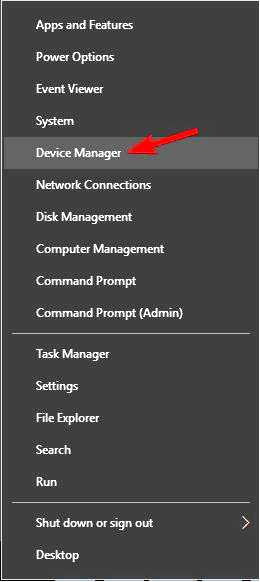
Найдите устройство iOS в списке, щелкните его правой кнопкой мыши. Теперь выберите Удалить устройство из меню.
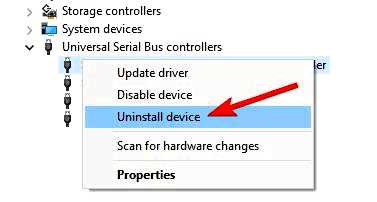
Если доступно, проверьте Удалить программное обеспечение драйвера для этого устройства и нажмите на Удалите кнопка.
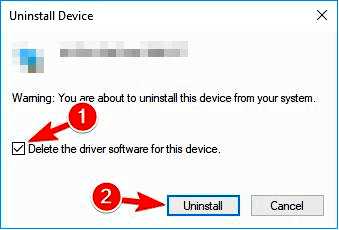
После удаления драйвера просто переподключите устройство iOS, и Windows 10 заново установит недостающие драйверы. После этого ваш iPhone должен быть распознан.
Решение 10 — Установите последние обновления
Если у вас возникли проблемы с iPhone, возможно, вам стоит установить последние обновления Windows. Иногда iTunes не распознает iPhone из-за отсутствия или устаревания некоторых драйверов, но вы можете легко исправить это, установив недостающие обновления.
По умолчанию Windows 10 автоматически устанавливает недостающие обновления, но вы также можете установить их вручную, выполнив следующие действия:
Открыть приложение "Настройки. Вы можете сделать это быстро, нажав Клавиша Windows + I ярлык. Когда откроется приложение "Настройки", перейдите в раздел Обновление и безопасность.
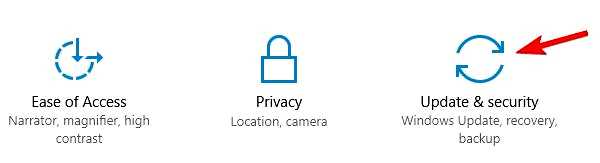
Теперь нажмите на Проверить наличие обновлений кнопка.
Теперь Windows проверит наличие доступных обновлений и установит их. После установки обновлений проверьте, решена ли проблема.
Решение 11 — Сброс настроек местоположения и конфиденциальности
По мнению пользователей, решить эту проблему можно, просто сбросив настройки местоположения и конфиденциальности на iPhone. Для этого выполните следующие простые действия:
Перейдите к Настройки > Общие. Теперь выберите Сбросьте настройки. Выберите Сброс Местоположение и конфиденциальность. Возможно, вас попросят ввести код доступа. После этого нажмите на кнопку Сброс настроек.
После сброса настроек местоположения и конфиденциальности проблема должна быть решена.
Вот и все, по крайней мере одно из этих решений решило проблему для большинства пользователей, столкнувшихся с проблемой подключения iPhone к устройствам Windows 10.
Если у вас есть какие-либо предложения или вопросы, просто напишите их в разделе комментариев ниже.
